温馨提示:这篇文章已超过421天没有更新,请注意相关的内容是否还可用!
摘要:在第一天学习安装Android Studio软件时,遇到Gradle下载失败的问题。本文提供了一份解决方案,包括针对Android Studio安装软件Gradle下载失败的指南和攻略。通过本文,读者可以迅速解决安装过程中的问题,顺利开始学习Android Studio。
在安装Android Studio的第一天,许多初学者可能会遇到Gradle下载失败的问题,本文旨在提供详尽的解决方案,帮助读者顺利解决这一问题,以便顺利开始学习Android开发。
在安装Android Studio时,由于网络不稳定或其他原因,Gradle的下载环节可能会失败,当出现此问题时,界面会显示具体的错误信息,并可能伴随错误提示图片。
解决方案探索
为了解决这个问题,你可以尝试以下几种方法:

1. 从官网下载:访问services.gradle.org/distributions下载对应的Gradle版本。
2. 寻找Gradle镜像:通过镜像站点下载对应版本,这是一种较为便捷的方式。
3. 使用下载工具:对于某些特定版本的Gradle,可以直接通过复制粘贴链接使用迅雷等下载工具进行下载,速度相对较快。
关键的替换步骤
若以上方法无法解决问题,你可以尝试以下操作来替换Gradle:
1. 找到Gradle的安装路径,通常位于“C:\Users\用户名.gradle\wrapper\dists\”。
2. 进入特定版本的文件夹,C:\Users\用户名.gradle\wrapper\dists\gradle-7.2-bin\”。
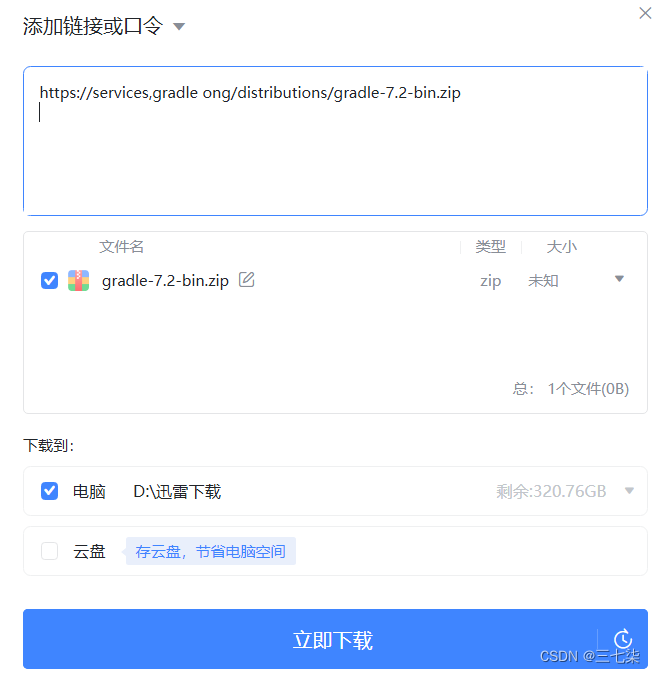
3. 在该文件夹下,删除所有内容。
4. 将已下载的安装包(无需解压)直接放入该文件夹。
5. 关闭并重新启动Android Studio,这样通常就能成功安装Gradle。
注意事项
在进行上述操作时,请注意以下事项:
1. 安装过程可能需要一些时间,请耐心等待。
2. 确保电脑在下载和安装过程中连接到稳定的网络。
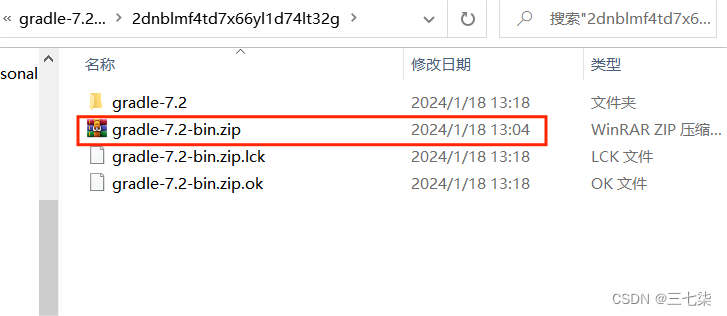
3. 提前了解所需的Gradle版本,以便更精确地找到对应的安装包。
4. 在进行任何修改之前,建议备份原有的文件以防万一。
我还想分享一些额外的建议:
1. 定期检查网络设置,确保网络连接稳定,这是保证Gradle下载成功的关键因素之一。
2. 尝试在不同的时间段进行下载,以避免网络拥堵对下载速度的影响。
3. 使用有线连接代替无线连接进行下载,以获得更稳定的网络环境。

4. 关注官方渠道和社区论坛,了解是否有关于Gradle的最新更新或问题修复,以便及时获取帮助。
希望这些详细的解决方案和建议能够帮助你在Android开发之路上顺利解决Gradle下载问题,为未来的学习之路打下坚实的基础。






还没有评论,来说两句吧...